5 parasta kuvanmuunnintyökalua, joita et halua jättää väliin
Kuvien muokkaaminen on nykyään olennainen taito, koska sisällön jakaminen verkossa on tehnyt siitä erittäin helppoa sosiaalisen median sivustoilla. Perusmuokkaustaitojen oppiminen on tärkeää. kuvan käännin Tehosteet ovat yksi tärkeimmistä, koska ne mahdollistavat erilaisten tehosteiden lisäämisen kuvaan. Tässä artikkelissa tarkastelemme viittä luotettavinta kuvanmuunnostyökalua niiden tärkeimpien ominaisuuksien ja rajoitusten perusteella. Tarkastelemme erilaisia kuvia sekä verkkoselaimille että tietokoneille.
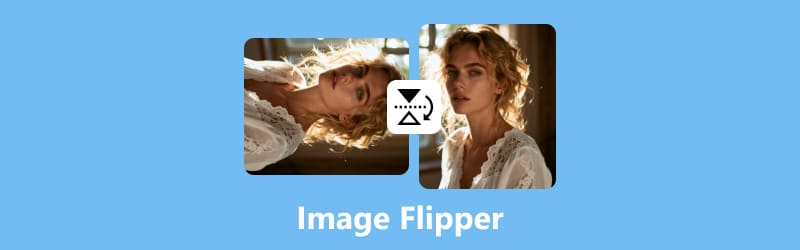
- OPAS LIST
- Osa 1. Viisi parasta kuvankäsittelyohjelmaa vuonna 2025
- Osa 2. Bonus: Paras kuvan skaalaaja kuvankäsittelyn jälkeen
- Osa 3. Usein kysyttyjä kysymyksiä Image Flipper -ohjelmistosta
Osa 1. Viisi parasta kuvankäsittelyohjelmaa vuonna 2025
Adobe Photoshop
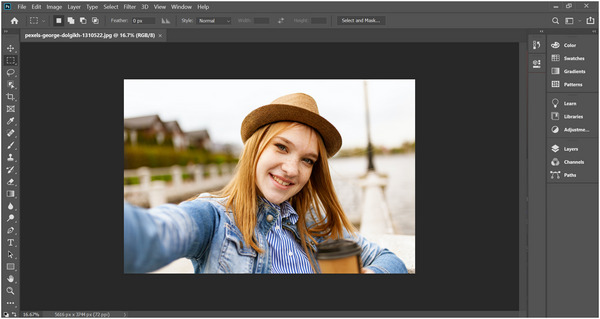
Aloitamme tämän oppaan esittelemällä kuvankäsittelyn alan standardin, Adobe Photoshopin. Tämän luettelon vaihtoehdoista ohjelmistossa on edistynein kuvanmuunnostyökalu, sillä kuvan kääntö ohjelman toiminnassa toimii käyttämällä valitun kuvan muunnostyökalua.
Tässä artikkelissa käsitellyistä kuvankäsittelytyökaluista Transform Tool yksin tarjoaa enemmän muokkausvaihtoehtoja. Valitettavasti sen tehokas käyttö vaatii paljon teknistä asiantuntemusta. Tämä pätee koko Photoshop-ohjelmistoon, koska se on suunniteltu ammattilaisia ajatellen.
Suosittelemme ohjelmistoa vain, jos olet jo kokenut sen käyttäjä tai olet kiinnostunut oppimaan Photoshopin jyrkän oppimiskäyrän.
Pääpiirteet:
• Muunnostyökalut on suunniteltu optimaaliseen kuvan kääntämiseen.
• Tasopohjainen muokkaus käännetyissä kuvissa olevien muiden elementtien yksilölliseen säätämiseen.
• Eräkäsittely on suunniteltu useiden kuvien samanaikaiseen kääntämiseen.
Rajoitukset:
• Kalliit kuukausitilausvaihtoehdot.
• Erittäin tekninen muokkauskäyttöliittymä ja työkalut.
• Sen sujuva toiminta edellyttää korkeita järjestelmävaatimuksia.
LINKUTTAA
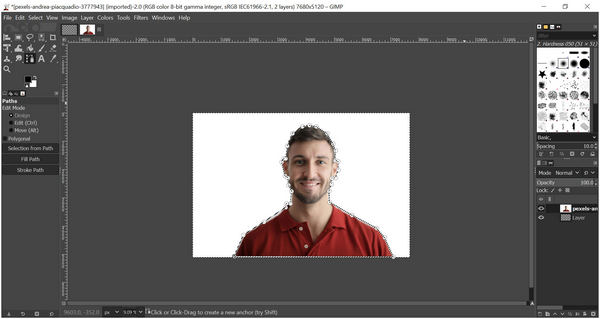
Koska Adobe Photoshop on tunnettu kalliista tilausmaksuistaan, avoimen lähdekoodin muokkaustyökalut ovat nousseet varteenotettavaksi vaihtoehdoksi. Näistä GIMP on yksi suosituimmista vaihtoehdoista.
Onneksi ohjelmistossa on myös valokuvien käännin, joten se sopii käyttäjille, jotka haluavat peilata kuvia. Ohjelma tarjoaa myös samanlaisia etuja kuin Photoshop, kuten yksittäisten tasojen kääntämisen ja mukautettavat muunnostyökalut.
Vaikka GIMP on luotettava ilmaisohjelma, sillä on myös teknisiä vaatimuksia toimiakseen oikein. Jotkut käyttäjät jopa ajattelevat, että sitä on vaikeampi käyttää kuin Photoshopia.
Pääpiirteet:
• Edistynyt kääntötyökalu koko kuvan tai yksittäisten tasojen muokkaamiseen.
• Mukautettava muunnostyökalu kuvan tiettyjen osien muokkaamiseen.
• Laajennusten tuki kolmannen osapuolen muokkausvaihtoehdoille.
• Kuvien skaalaus GIMPissä laadun parantamiseksi.
Rajoitukset:
• Erittäin tekniset muokkaustyökalut.
• Useiden kuvien kääntäminen ei ole oletusarvoisesti käytettävissä.
• Ei pilvitallennusintegraatiota.
Canva
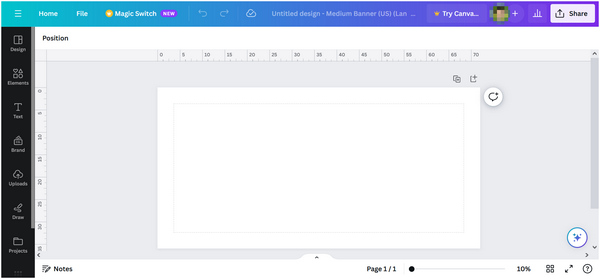
Siirrytäänpä verkkotyökaluihin ja esitellään Canva. Ehkä tunnetuin verkkomedian muokkaustyökalu on suunniteltu ensisijaisesti kuvien muokkaamiseen, joten se sopii erinomaisesti aloittelijoille. Canvan suunnittelun ansiosta siinä on oma työkalu kuvien kääntämiseen pystysuunnassa tai vaakasuunnassa.
Tämän listan vaihtoehdoista Canva on kohtalaisen helppokäyttöinen, mutta siinä on silti edistyneet muokkausominaisuudet. Jos olet tarpeeksi taitava, Canva saattaa riittää perusmuokkaukseen. Täysin aloittelijat tarvitsevat kuitenkin hieman harjoittelua, jotta heidän muokkaustaitonsa ovat kelvollisia Canvassa.
Pääpiirteet:
• Yhden napsautuksen kuvan kääntötyökalu yksinkertaista ja helppoa muokkausta varten.
• Tukee kuvien vetämistä ja pudottamista suoraan muokkausikkunaan.
• Saatavuus eri alustoilla verkossa, tietokoneella ja mobiililaitteilla.
Rajoitukset:
• Ilmaisversiossa on rajoitetut muokkaustyökalut.
• Erittäin riippuvainen internetyhteyden vakaudesta.
• Epätarkka tasovalinta aiheuttaa heikkoa kääntöhallintaa.
• Sisällytä vesileima tuloskuvaan. (Lue lisää täältä, miten se tehdään.) Poista Canva-vesileima.)
PineTools Käännä kuva
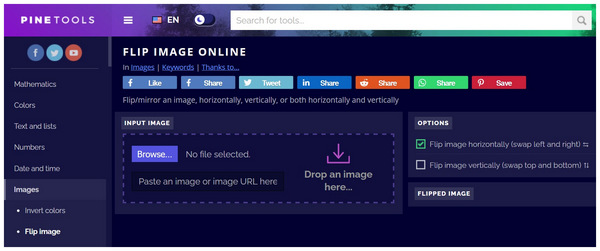
Lopuksi tarjoamme erillisiä verkkokuvien muokkaustyökaluja, alkaen PineTools Flip Imagesta, selainpohjaisesta työkalusta, joka on suunniteltu erityisesti kuvien kääntelyyn verkossa. Toisin kuin aiemmat tässä artikkelissa mainitut editorit, tämä vaihtoehto toimii ainoastaan kuvan kääntäjänä eikä tarjoa muita muokkausominaisuuksia.
Muista kuitenkin sen tiedostokoon rajoitukset. Verkkotyökaluja käytettäessä ole tietoinen näistä rajoituksista, sillä niiden verkkopohjainen luonne vaikuttaa merkittävästi tiedostokokorajoitukseen ja tulosteen laatuun.
Pääpiirteet:
• Ainutlaatuinen kuvien kääntötyökalu verkkoselaimille.
• Saumaton prosessi latauksesta kuvien kääntömuokkaukseen.
• Täysin ilmainen ohjelmisto.
Rajoitukset:
• Tiedostokoko on rajoitettu vain 5–10 Mt:n välille.
• Ei eräkäsittelyä kuvien kääntämisessä.
• Kuvaa ei voi esikatsella ennen muokkaamista.
Img2Go
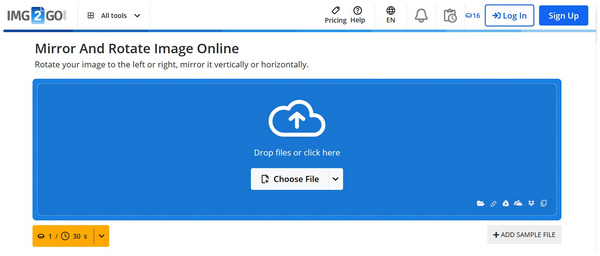
Toinen vaihtoehto käyttäjille, jotka haluavat verkkotyökalujen tehokkuutta, on Img2Go. Vaikka se on suorituskyvyltään samanlainen kuin PineTools, tämä verkkoselain toimii paremmin luettavien tiedostomuotojen monipuolisuuden suhteen.
Ohjelmisto myös heikentää kuvanlaatua vähemmän, mikä tekee siitä vähemmän näkyvän kuin muut verkkotyökalut. Valitettavasti se käyttää krediitteihin perustuvaa kuvankäsittelyjärjestelmää, mikä tekee siitä vähemmän ilmaisen kuin muut verkkotyökalut; sillä ei kuitenkaan ole muokkausrajoituksia.
Pääpiirteet:
• Suunniteltu selaimille tarkoitetuksi verkkokuvanmuokkaustyökaluksi.
• Tukee useimpia suosituimpia kuvatiedostotyyppejä.
• Se pystyy lukemaan suosittuja kuvaformaatteja, kuten PNG, JPG, BMP ja muita.
Rajoitukset:
• Käyttää luottorajoja ilmaisille käyttäjille.
• Ilmaiskäyttäjien tiedostokoko ja latausnopeus ovat rajoitettuja (Lue lisää miten pakata kuvia).
• Merkittävä määrä mainoksia ja ärsyttäviä ponnahdusikkunoita.
Osa 2. Bonus: Paras kuvan skaalaaja kuvankäsittelyn jälkeen
Koska kuvan kääntö peilaa kuvaa vain vaakasuunnassa tai pystysuunnassa, se ei vaikuta suoraan kuvan laatuun. Tämän seurauksena heikkolaatuisten kuvien resoluutio on edelleen heikko. Onneksi tämä ongelma voidaan ratkaista käyttämällä kuvan skaalaustyökaluja, kuten ArkThinker Image Upscaler Online.
Tekoälyllä toimivalla resoluution parannusjärjestelmällä varustettu ArkThinker Image Upscaler Online optimoi kuvanlaadun parantamalla resoluutiota. Se on ihanteellinen työkalu vanhojen kuvien palauttamiseen, epätarkkojen valokuvien korjaamiseen ja matalan resoluution kuvien päivittämiseen.
Nämä parannusvaihtoehdot korjaavat tehokkaasti verkkotyökalujen aiheuttaman kuvanlaadun heikkenemisen, joista useimmat olemme tarkastelleet yllä. Tämä tekee verkkotyökalusta täydellisen täydennyksen selainpohjaisten editorien rajoituksiin. Näiden vaikuttavien laatua parantavien ominaisuuksien lisäksi ArkThinker Image Upscaler Online varmistaa saumattoman käyttökokemuksen. Ohjelma tunnetaan yksinkertaisesta lataus- ja käsittelyrakenteestaan, eikä siinä käsiteltyjä kuvia tallenneta verkkosivuston palvelimille.
Pääpiirteet:
• Se voi skaalata kuvia ylöspäin suoraan paikallisesta tallennustilasta.
• Skaalaa kuvien laadun 2X, 4X, 6X tai jopa 8X alkuperäiseen verrattuna.
• Parantaa kuvan resoluutiota tekoälyn avulla.
• Skaalatut kuvat ovat vesileimattomia puhtaan lopputuloksen takaamiseksi.
• Kaikki muokatut kuvat poistetaan 24 tunnin kuluttua käyttäjien yksityisyyden ja turvallisuuden takaamiseksi.
Oppiaksesi käyttämään ArkThinker Image Upscaler Onlinea, lue alla oleva kolmivaiheinen oppaamme, joka helpottaa kuviesi parantamista.
Siirry ArkThinker Image Upscaler Onlinen verkkosivustolle ja valitse sitten Laadukas valokuva -painiketta verkkosivustolla. Voit myös napsauttaa paikallista kuvaa ja vetää sen kuvan latauskenttään. Odota, että verkkotyökalu lukee kuvan.
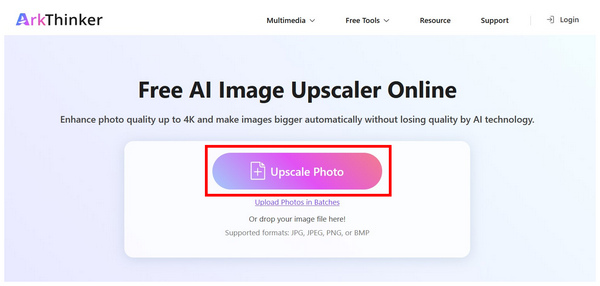
Kun olet ladannut kuvan, valitse skaalauskerroin kuvan parantamiseksi. Voit valita seuraavista: 2X, 4X, 6X tai 8X.
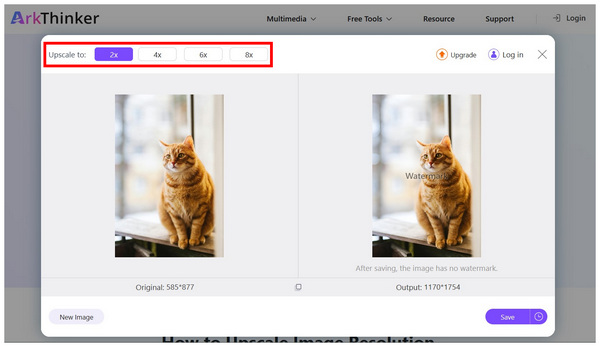
Varmistaaksesi kuvan skaalauksen, siirrä kohdistin esikatselukuvan päälle arvioidaksesi sen laatua. Napsauta sitten Tallentaa ladataksesi skaalatun kuvan takaisin tietokoneellesi.
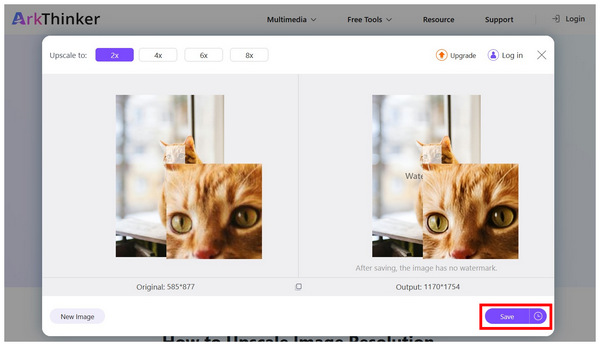
Kun kuva on ladattu takaisin tietokoneellesi, esikatseluosiossa oleva vesileima poistetaan. Voit nyt ladata skaalatun kuvan ilman, että sinun tarvitsee turvautua muihin kuvankäsittelyohjelmiin vesileimojen poistamiseksi.
Osa 3. Usein kysyttyjä kysymyksiä Image Flipper -ohjelmistosta
Onko kuvankääntäjien käyttö vaikeaa?
Eivät ole. Kuvan kääntötyökalut ovat helppokäyttöisiä. Niitä on saatavilla myös eri laitteille ja alustoille.
Voinko käyttää kuvankäsittelyohjelmia kuvien kääntämiseen?
Kyllä voit. Kuvankäsittelyohjelmat ovat kuitenkin usein liian monimutkaisia, jos haluat vain kääntää kuvia. Voit käyttää sen sijaan erillisiä kuvankääntämiseen tarkoitettuja työkaluja.
Voiko kuvan kääntäminen heikentää kuvanlaatua?
Se riippuu siitä, mitä ohjelmistoa käytät kuvan kääntämiseen. Perinteiset kuvankäsittelyohjelmat säilyttävät kuvanlaadun tai jopa parantavat sitä. Toisaalta verkkotyökalut usein heikentävät muokatun median laatua.
Riittävätkö verkkotyökalut kuvien kääntämiseen?
Kyllä, ne ovat. Verkkotyökalut ovat enemmän kuin tarpeeksi, jos aiot vain selailla kuvia. Ne ovat myös helppokäyttöisempiä.
Mikä tekee kuvan kääntämisestä hyödyllistä?
Käännetyt kuvat ovat hyödyllisiä valokuvien muokkaukseen ja muuhun luovaan käyttöön. Ne voivat myös korostaa kasvojesi näkyvämpiä piirteitä. Vaikka se saattaa olla rajoitettua, myös kuvan sommittelu voi muuttua.
Johtopäätös
Nyt olemme koonneet viisi parasta kuvan räpylät josta voit valita, ja toivomme, että tämän artikkelin tiedot riittävät kuvankäsittelytarpeisiisi. Jos aiot käyttää verkkovaihtoehtoja ja olet huolissasi laadun heikkenemisestä, suosittelemme ArkThinker Image Upscaler Onlinen käyttöä kuviesi parantamiseen.
Mitä mieltä olet tästä postauksesta? Klikkaa arvostellaksesi tätä viestiä.
Erinomainen
Arvosana: 4.8 / 5 (perustuu 478 äänet)


